1.从设备品牌官网下载设备的图形文件(DSIF或DWG文件)。

2.可以用CAD打开修改图形保留需要的内容,也可以在EPLAN里面进行修改编辑,本篇文章我们在EPLAN中修改编辑进行介绍。
3.打开EPLAN软件,创建图纸页,确定结构标识符。


4.完成后如图所示。

5.插入CAD文件



6.根据需要修改格式,缩放比例最好设置为1:1。

7.在EPLAN中修改图形,多余的图形进行删除,根据自身习惯修改图形属性。


8.插入宏边框


9.双击文本编辑宏边框参数,自定义存储路径,点击确定。


10.打开项目数据—宏—导航器,自动生成宏。

11.打开工具—设备—管理,创建的宏与对应的部件进行关联,最最后点击应用即可。



© 版权声明
您必须遵守我们的协议,如果您下载了该资源行为将被视为对《免责声明》全部内容的认可,本网站资源大都来自原创,也有少部分来自互联网收集,仅供用于学习和交流,请勿用于商业用途。如有侵权、不妥之处,请联系站长并出示版权证明以便删除。敬请谅解! 侵权删帖/违法举报/投稿等事物联系邮箱:hanlink@189.cn
THE END
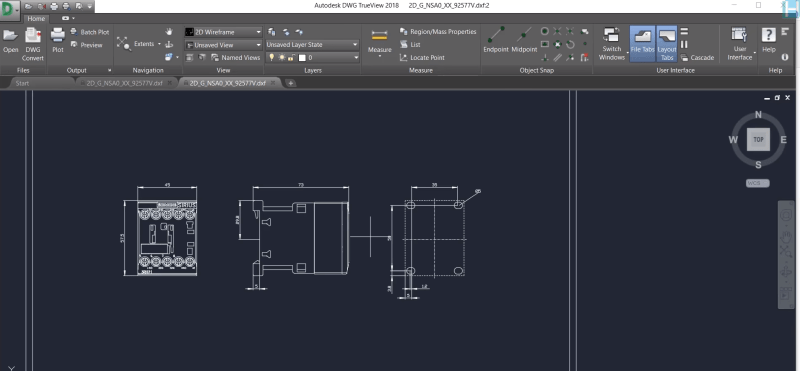



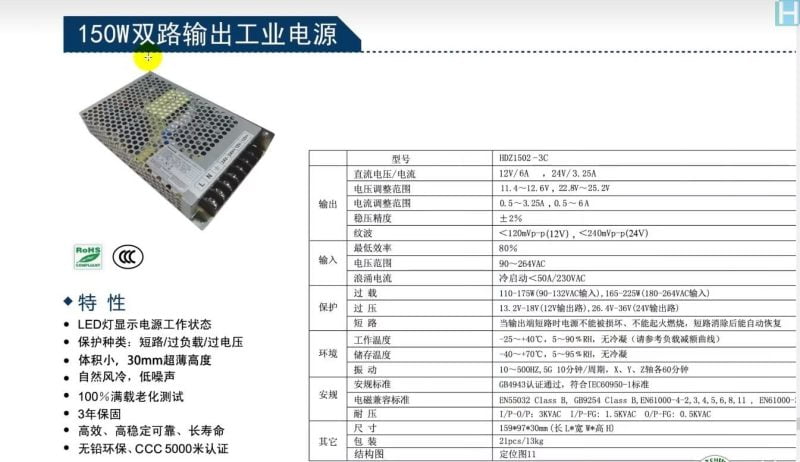

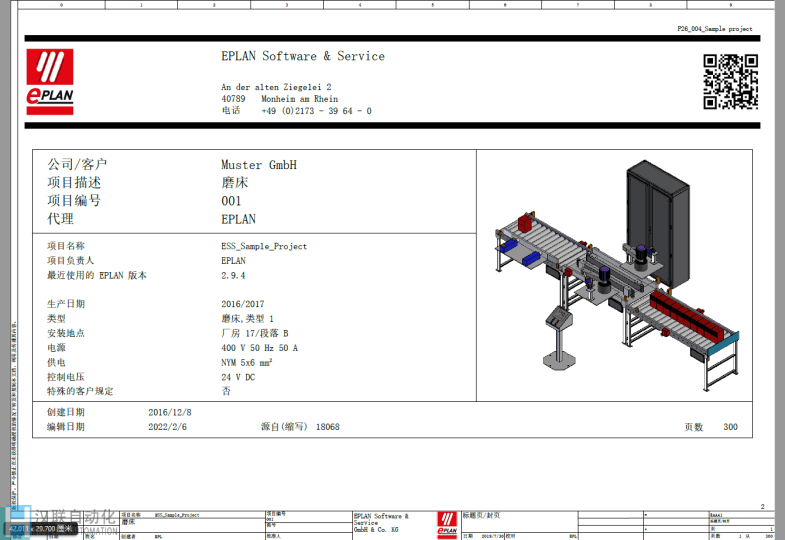
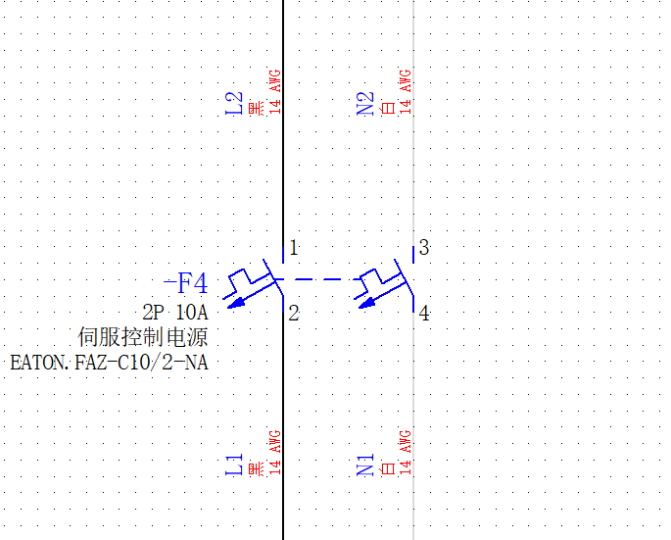

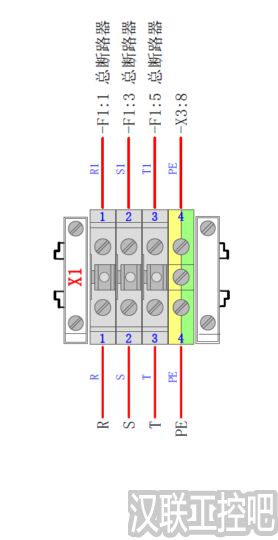
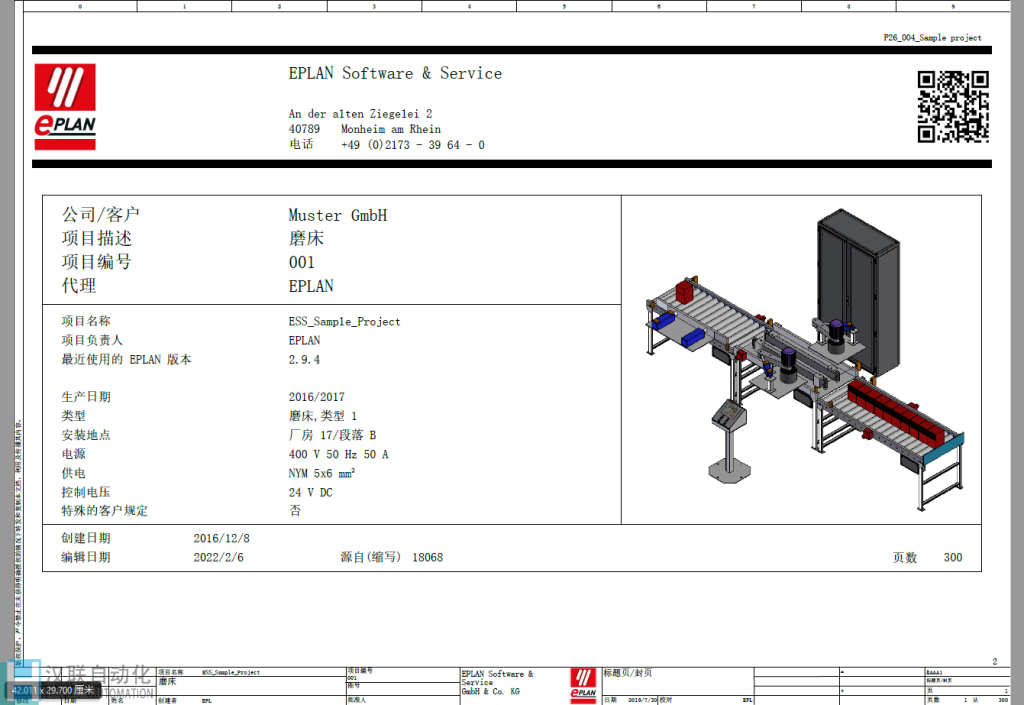



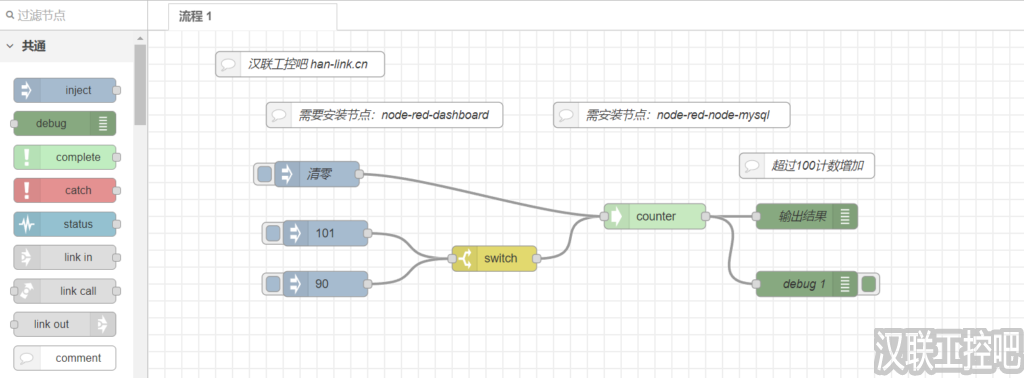
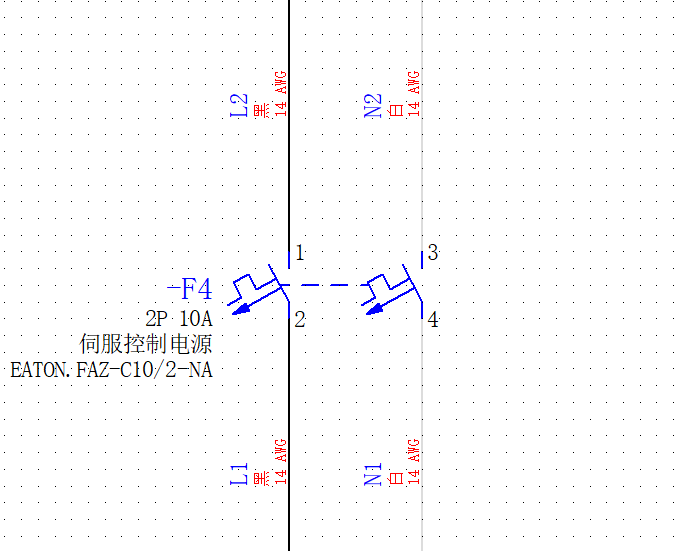
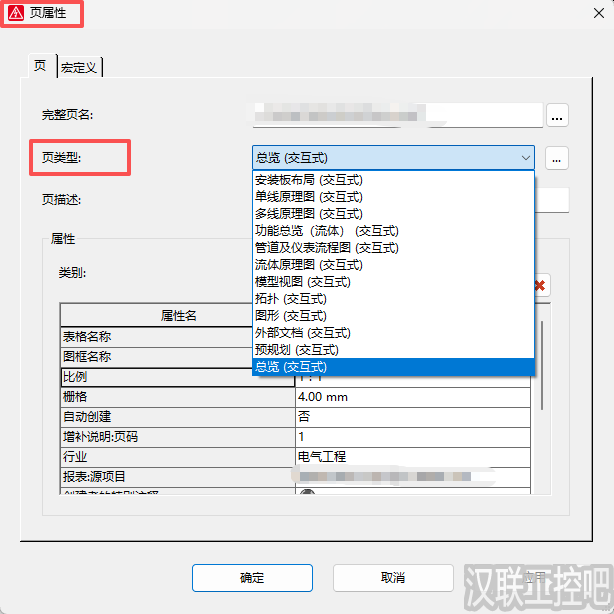





暂无评论内容